Apps beheren
Met dit dialoogvenster kunt u Banana applicaties installeren, instellingen aanpassen en verwijderen.
Om een App uit te voeren moet u deze eerst installeren.
Een nieuwe App installeren
Ga als volgt te werk om een App te installeren:
- Vanuit het menu Apps, klik op Apps beheren...
- Kies de 'taal' en het 'land'
- Kies in het linkermenu Online
- Selecteer het soort App (bijvoorbeeld productiviteit(productivity))
- Zoek de gewenste App op in de lijst of typ en het Zoekveld de naam van de App die u wilt gebruiken.
- Klik op de knop Installeren
- Klik op de knop Sluiten
De beschikbare Apps worden hieronder weergegeven (de afbeelding is een voorbeeld):
/images/dlgmanageaddons_nl.png)
De lijst van geïnstalleerde Apps is zichtbaar in het Menu Apps.
Lijst met Apps
Deze lijst toont de geïnstalleerde BananaApps en de Apps die voor installatie beschikbaar zijn.
- Een vinkje geeft aan dat een App is geïnstalleerd.
- De naam van de App
- Informatie over de BananaApp die in de lijst geselecteerd is:
- Beschrijving
- Link naar meer informatie, opent de gerelateerde internetpagina
- Datum en tijd van de laatste update
- Categorie
Soort App, bijvoorbeeld Factuurherinnering - Land
Land waar de App gebruikt kan worden, "Universeel" geeft aan dat de App in meerdere landen gebruikt kan worden - Knop Installeren
Downloadt de BananaApp en stel deze lokaal beschikbaar.
- Informatie over geïnstalleerde Apps
- Het ">"-symbool voor het vinkje geeft aan dat het een BananaApps-pakket is, dat meerdere commando's bevat.
- Geaktiveerd
Als er in dit selectievakje geen vinkje staat werkt de App niet. - Automatisch bijwerken
Als er in dit selectievakje een vinkje staat wordt de App automatisch bijgewerkt - Vereiste eigenschappen.
Om een App goed te laten functioneren, moeten de Apps eigenschappen worden ingesteld in de Bestands- en boekhoudingseigenschappen (vanuit het menu Bestand - tabblad Andere). - "Eigenschappen toepassen" knop
Zal nieuwe eigenschappen voor uw bestand toepassen - Knop "Uitvoeren"
Voert de geselecteerde App uit.
Deze knop is alleen zichtbaar als de App van toepassing is binnen uw huidige bestand.
Bijvoorbeeld, een vreemde valuta App werkt alleen in een bestand dat is aangemaakt als een vreemde valuta boekhoudingsbestand. - Knop "Instellingen"
Sommige Apps staan het aanpassen van instellingen toe voor de uitvoering van hun taak. Dit is gerelateerd aan uw huidige geopende bestand. Als u dezelfde App met een ander bestand gebruikt moet u misschien andere instellingen gebruiken.
Bijvoorbeeld in facturen overzichten kunnen hiermee de elementen vastleggen die voor het afdrukken nodig zijn. - Knop "Deïnstalleren"
Verwijderd de App.
Apps zoeken
BananaApps worden weergegeven volgens de volgende selectie criteria:
- Taal
- Land
- Zoektekst
- Geïnstalleerd
Laat de geïnstalleerde Apps zien. - Online
Laat de Apps zien die online beschikbaar zijn. - Systeem.
Laat de voorgeïnstallerde Apps zien. U kunt deze activeren of de-activeren met het selectievakje.
Toevoegen vanuit bestand...
Hiermee kunt u een BananaApp toevoegen vanuit een lokaal bestand. Dit is vooral bedoeld voor de ontwikkeling van Apps..
- Het bestand moet altijd in dezelfde map blijven.
- Als de App wordt veranderd zal het programma altijd de laatste versie gebruiken.
Apps bijwerken
Haalt de laatste versie op van BananaApps waarvoor de automatische update niet is uitgeschakeld.
Instellingen
Indien de Banana App de persoonlijke setup van de ontwikkelings-instellingen toestaat is deze knop actief.
Bewerken
Hiermee is het mogelijk de geselecteerde App te bewerken en aan te passen.
Verwijderen
Verwijdert de geselecteerde App definitief. Het is niet mogelijk bestanden te verwijderen die op systeem niveau geïnstalleerd zijn of die er voor alle gebruikers zijn. Momenteel is het ook niet mogelijk Apps te verwijderen die deel uitmaken van bestanden met een sbaa extensie. Indien u de App wilt verwijderen, moet u het App bestand bestand verwijderen.
Help (knop aan zijkant)
Brengt u naar de gekozen App info pagina
Toevoegen vanuit bestand...
Hiermee kan een filter vanuit een bestaand bestand toegevoegd worden.
Het bestand moet steeds beschikbaar zijn.
Toevoegen vanuit url...
Voegt een nieuwe App toe vanuit een link naar een document dat online beschikbaar is.
- het bestand is gedownload vanuit internet
- het bestand is opgeslagen in de gebruiker's gegevens-map
Apps bijwerken
Haalt de meest recente versie van de filters op van de server van Banana Boekhouding. De gedownloade Apps moeten niet bewerkt worden want ze worden overschreven wanneer een update plaatsvindt.
Als er nieuwe Apps zijn worden deze aan de lijst toegevoegd. De geïmporteerde filters worden niet veranderd.
De Apps worden geïnstalleerd in de gebruikersmap. Alleen de gebruiker die de nieuwe Apps importeerde of de beschikbare Apps bijwerkte kan deze zien. Een handmatige installatie procedure moet gebruikt worden om Apps te installeren voor alle gebruikers of op systeemniveau.
Help (knop onderaan)
Brengt u op deze pagina.
Erweiterungseinstellungen
Bei einigen Erweiterungen können Sie Einstellungen festlegen, die von der Erweiterung verwendet werden.
- Die Einstellungen können mit dem Dialog eingerichtet und geändert werden.
- Beim Start werden die Einstellungen mit den Standardwerten eingegeben.
- Die Parameter beziehen sich auf die Buchhaltungsdatei.
- Ein Erweiterungspaket kann mehrere Erweiterungen enthalten, weshalb es mehr Parameter pro Paket geben kann.
Einstellungendialog 'Erweiterungen'
Der Inhalt des Dialogs ist für jede Erweiterung unterschiedlich.
In der folgenden Abbildung wird das UNI10-Rechnungslayouts dargestellt.
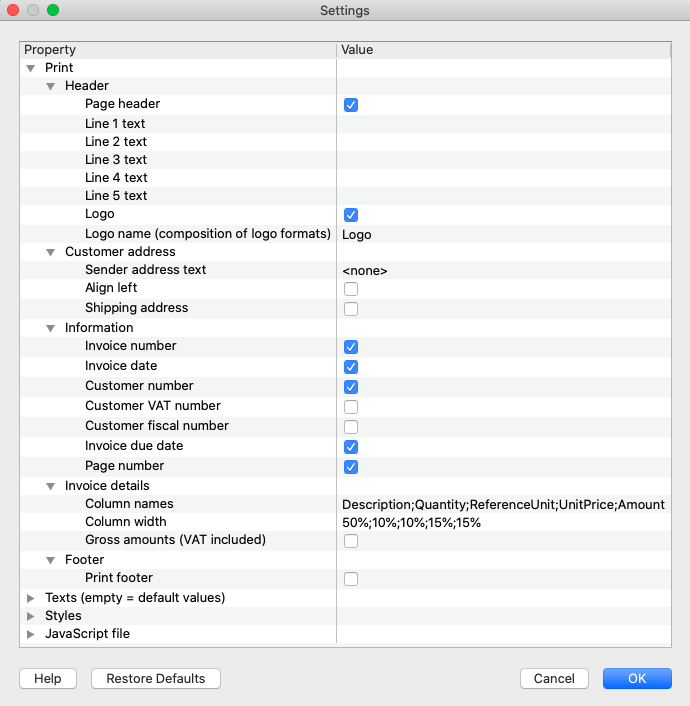
Wert-Eingabebereich
Der Einstellungsdialog ist als Elemente strukturiert, die jeweils Unterelemente enthalten:
- Spalte Eigenschaften.
- Hier sind die Optionen aufgeführt, mit denen Sie die verschiedenen Einstellungen in der Spalte Wert ändern können.
- Spalte Wert.
- Für jede Option gibt es einen zugehörigen Wert in der Spalte Wert. Durch Anklicken können Sie einen Wert eingeben, einen vordefinierten ändern oder einen bestehenden löschen.
Schaltflächen
Am Ende des Dialogs befinden sich die folgenden Schaltflächen:
- Hilfe.
- Die Hilfe-Schaltfläche verweist auf die Dokumentationsseite der von Ihnen verwendeten Erweiterung.
- Voreinstellungen.
- Durch Klicken auf diese Schaltfläche werden alle Standardwerte der Spalte 'Wert' wiederhergestellt.
- Abbrechen.
- Bricht den Dialog ab und schliesst ihn, ohne Änderungen vorzunehmen.
- OK.
- Bestätigt und speichert die eingegebenen Einstellungen.
Wurden diese versehentlich gespeichert, kann man durch Anklicken des Befehls Abbrechen zur vorherigen Situation zurückkehren.
- Bestätigt und speichert die eingegebenen Einstellungen.
Begeben Sie sich in den Einstellungendialog
Sie können auf folgende Weise auf die Dialog-Einstellungen zugreifen:
- Aus Menü Erweiterungen → Erweiterungen verwalten rechts auf die Schaltfläche Einstellungen klicken.
- Über die Schaltfläche Einstellungen in der Druckvorschau des von der Erweiterung generierten Berichts.
- Für Rechnungen über das Menü Buch2 → Kunden → Rechnungen ausdrucken, Bereich Layout, Schaltfläche Einstellungen.